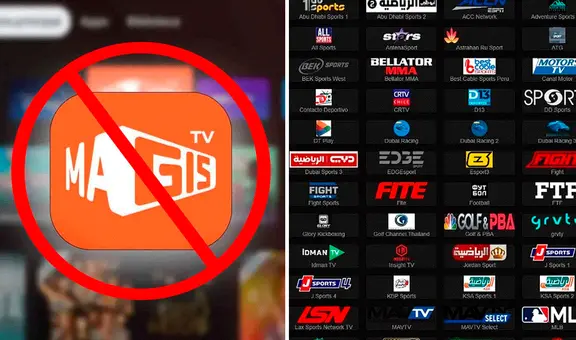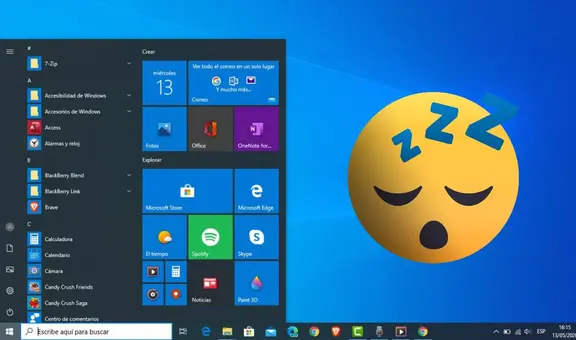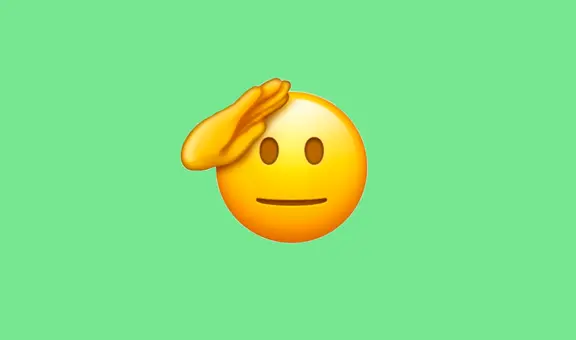Conoce el truco para realizar capturas de pantalla sin tocar tu teléfono
¿Tienes las manos ocupadas? Prueba este sencillo método que te permitirá tomar screenshot sin tener que pulsar la pantalla o los botones de tu smartphone.
- ¿Qué fue lo más buscado en Google Perú en el 2025? Los temas de mayor interés entre los peruanos
- ¿Qué es WhatsApp Plus y por qué debes evitar instalarlo en tu smartphone?

¿Necesitas compartir una captura de pantalla, pero estás ocupado en ese instante? Si bien existen diversas maneras de tomar un screenshot, la mayoría requiere manipular el smartphone directamente. No obstante, existe un interesante truco para hacer esto a distancia, sin necesidad de tocar el móvil.
¿Cómo hacer capturas de pantalla sin tocar el teléfono?
Esto es posible gracias a los comandos de voz, los cuales permiten pedirle a un asistente virtual que realice alguna tarea por nosotros. En este caso, utilizaremos la herramienta de Google Assistant. Para ello, será necesario realizar una serie de configuraciones en el dispositivo.
TE RECOMENDAMOS
TEMU VS. ALIEXPRESS: ¡AQUÍ ESTÁN LOS MEJORES PRECIOS! | TECHMOOD
Primero ingresa a la aplicación de Assistant y pulsa el botón de la esquina inferior izquierda. A continuación, haz clic en el ícono de tu perfil ubicado en la parte superior derecha, desplázate hasta el apartado toda la configuración y selecciona la opción general (símbolo de tuerca).
Una vez ahí, asegúrate de que el interruptor del asistente esté activado para poder acceder y habilitar las funciones que te permitirán realizar capturas de pantalla a través de comandos de voz: usar el contexto de la pantalla y donar capturas de pantalla.
La primera característica es necesaria para que el Google Assistant pueda mostrar información relacionada con el contenido que aparece en la pantalla del teléfono, mientras que la segunda brinda los permisos necesarios para realizar un screenshot.
Listo. A partir de ese momento solo tendrás que dictar el comando “Google, haz una captura de pantalla” para obtener un registro del contenido de tu teléfono. Cuando el asistente tenga la imagen, abrirá automáticamente el panel de compartir con la lista de aplicaciones disponibles.